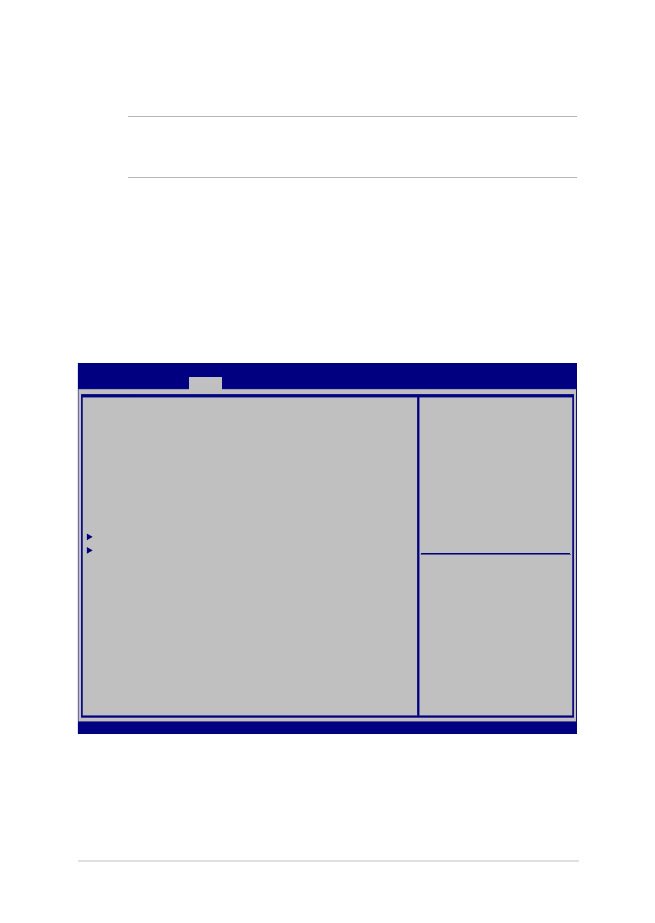
BIOS-i sätted
MÄRKUS. Selles jaotises toodud BIOS ekraanipildid on ainult viitelise
iseloomuga. Tegelikult kuvatavad vaated võivad mudeliti ja riigiti erineda.
Alglaadimine
See menüü võimaldab määrata alglaadimise eelistused. Alglaadimise
eelistuste määramisel juhinduge järgnevast.
1. Aknas
Boot (alglaadimine) valige määrang Boot Option #1
(Buutimisvalik nr 1).
Aptio Setup Utility - Copyright (C) 2015 American Megatrends, Inc.
Main Advanced
Boot
Security Save & Exit
Version 2.16.1243 Copyright (C) 2015 American Megatrends, Inc.
Boot Configuration
Fast Boot [Enabled]
Launch CSM [Disabled]
Driver Option Priorities
Boot Option Priorities
Boot Option #1 [Windows Boot Manager]
Add New Boot Option
Delete Boot Option
Sets the system boot
order
→
← : Select Screen
↑↓ : Select Item
Enter: Select
+/— : Change Opt.
F1 : General Help
F9 : Optimized Defaults
F10 : Save & Exit
ESC : Exit
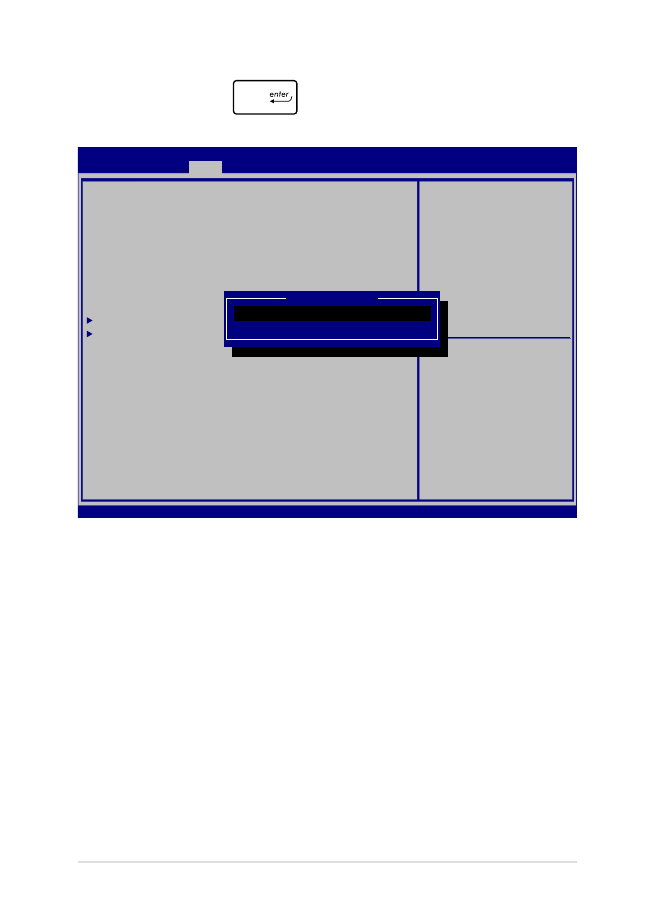
66
Sülearvuti Elektrooniline kasutusjuhend
2.
Vajutage klahvi
ja valige seade kui Boot Option #1
(buutimisvalik nr 1).
Aptio Setup Utility - Copyright (C) 2015 American Megatrends, Inc.
Main Advanced
Boot
Security Save & Exit
Version 2.16.1243 Copyright (C) 2015 American Megatrends, Inc.
Boot Configuration
Fast Boot [Enabled]
Launch CSM [Disabled]
Driver Option Priorities
Boot Option Priorities
Boot Option #1 [Windows Boot Manager]
Add New Boot Option
Delete Boot Option
Sets the system boot
order
→
← : Select Screen
↑↓ : Select Item
Enter: Select
+/— : Change Opt.
F1 : General Help
F9 : Optimized Defaults
F10 : Save & Exit
ESC : Exit
Boot Option #1
Windows Boot Manager
Disabled
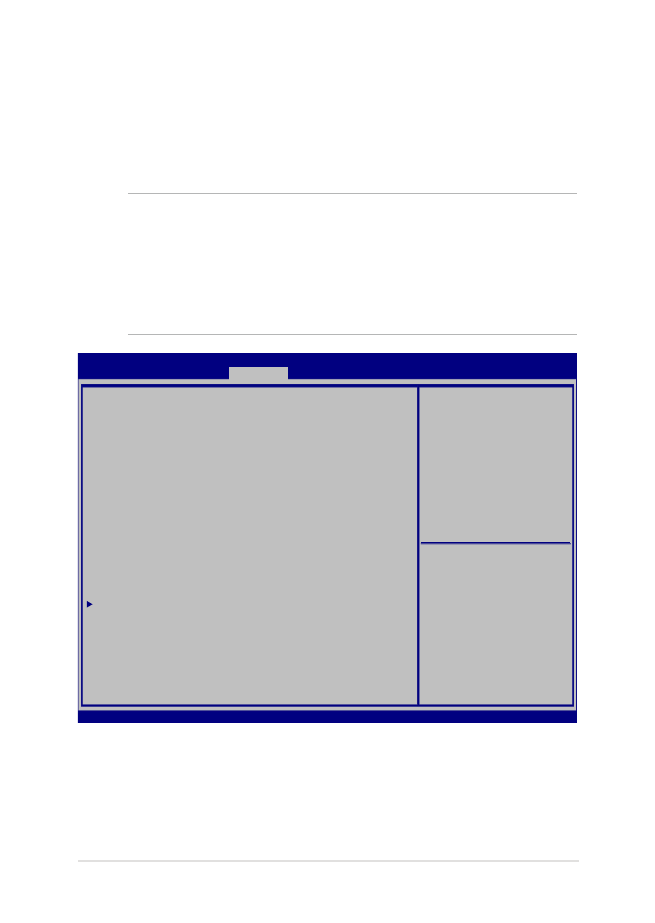
Sülearvuti Elektrooniline kasutusjuhend
67
Turvalisus
See menüü võimaldab määrata sülearvuti administraatori ja kasutaja
parooli. See võimaldab kontrollida ka juurdepääsu sülearvuti
kõvakettale, sisend-väljundliidesele (I/O) ja USB liidesele.
MÄRKUS.
•
Kui installite utiliidi User Password (Kasutaja parool), palutakse teil
sisestada parool, enne kui sisenete sülearvuti operatsioonisüsteemi.
•
Kui installite utiliidi Administrator Password (Administraatori
parool), palutakse teil sisestada parool, enne kui sisenete BIOS-isse.
Aptio Setup Utility - Copyright (C) 2015 American Megatrends, Inc.
Main Advanced Boot
Security
Save & Exit
Version 2.16.1243 Copyright (C) 2015 American Megatrends, Inc.
Password Description
If ONLY the Administrator’s password is set, then
this only limits access to Setup and is only asked
for when entering Setup. If ONLY the user’s password
is set, then this is a power on password and must be
entered to boot or enter Setup. In Setup, the User
will have Administrator rights.
Administrator Password Status NOT INSTALLED
User Password Status NOT INSTALLED
Administrator Password
User Password
HDD Password Status : NOT INSTALLED
Set Master Password
Set User Password
I/O Interface Security
System Mode state User
Secure Boot state Enabled
Secure Boot Control [Enabled]
Key Management
Set Administrator
Password. The password
length must be in the
following range:
Minimum length 3
Maximum length 20
Must type with character:
a-z, 0-9
→
← : Select Screen
↑↓ : Select Item
Enter: Select
+/— : Change Opt.
F1 : General Help
F9 : Optimized Defaults
F10 : Save & Exit
ESC : Exit
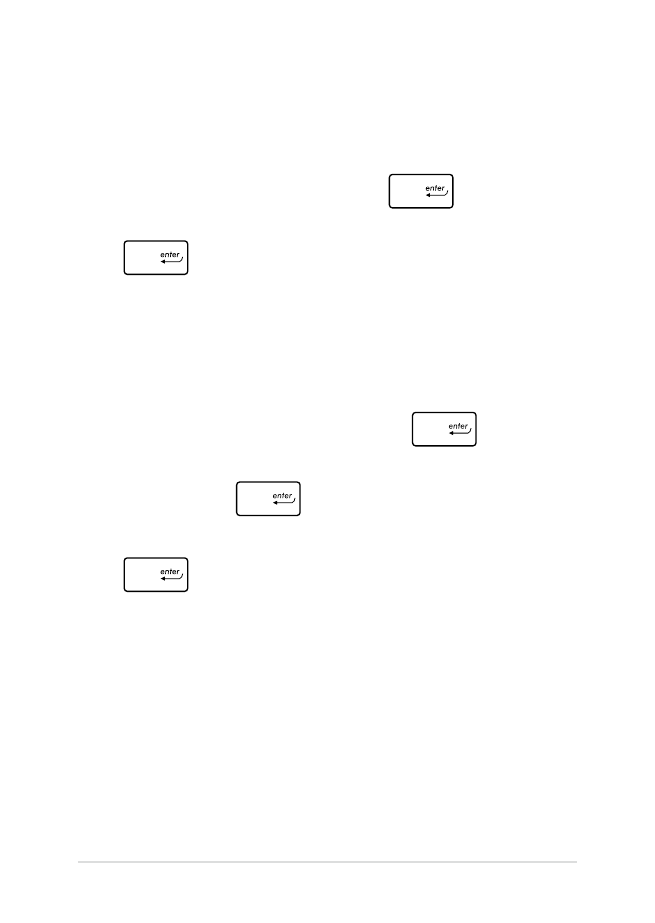
68
Sülearvuti Elektrooniline kasutusjuhend
Parooli määramiseks tehke järgmist.
1. Ekraanil
Security (Turvalisus) valige käsk Setup Administrator
Password (Administraatori parooli määramine) või User
Password (Kasutaja parool).
2.
Tippige parool sisse ja vajutage klahvi
.
3.
Tippige kinnitamiseks parool uuesti sisse ja vajutage klahvi
.
Parooli kustutamiseks tehke järgmist.
1. Ekraanil
Security (Turvalisus) valige käsk Setup Administrator
Password (Administraatori parooli määramine) või User
Password (Kasutaja parool).
2.
Sisestage kehtiv parool ja vajutage klahvi
.
3.
Jätke väli Create New Password (Loo uus parool) tühjaks ja
vajutage klahvi
.
4.
Valige määrang Yes (Jah) kinnitusaknas, seejärel vajutage ikooni
.
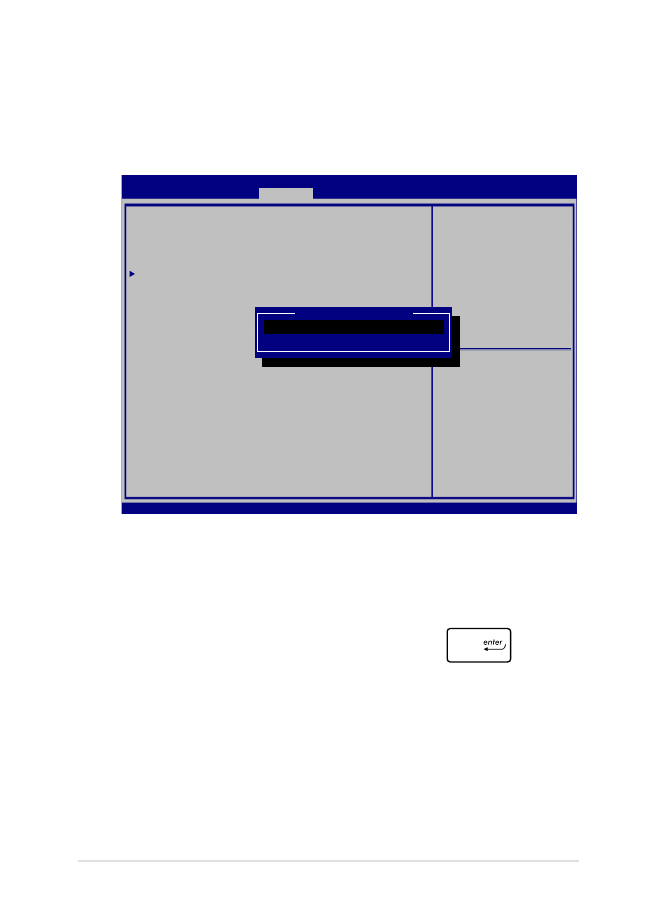
Sülearvuti Elektrooniline kasutusjuhend
69
I/O liidese turvalisus
Menüüs Security (Turvalisus) saate te juurdepääsu utiliidile
I/O Interface Security (I/O liidese turvalisus), et lukustada või
vabastada mõned sülearvuti liidesefunktsioonid.
I/O liidese lukustamiseks:
1. Ekraanil
Security (Turvalisus) valige määrang I/O Interface
Security (I/O liidese turvalisus).
2.
Valige lukustatav liides ja klõpsake käsku
.
3.
Valige suvand Lock (Lukusta).
Aptio Setup Utility - Copyright (C) 2015 American Megatrends, Inc.
Main Advanced Boot
Security
Save & Exit
Version 2.16.1243 Copyright (C) 2015 American Megatrends, Inc.
I/O Interface Security
LAN Network Interface [UnLock]
Wireless Network Interface [UnLock]
HD AUDIO Interface [UnLock]
USB Interface Security
If Locked, LAN controller
will be disabled.
→
← : Select Screen
↑↓ : Select Item
Enter: Select
+/— : Change Opt.
F1 : General Help
F9 : Optimized Defaults
F10 : Save & Exit
ESC : Exit
LAN Network interface
Lock
UnLock
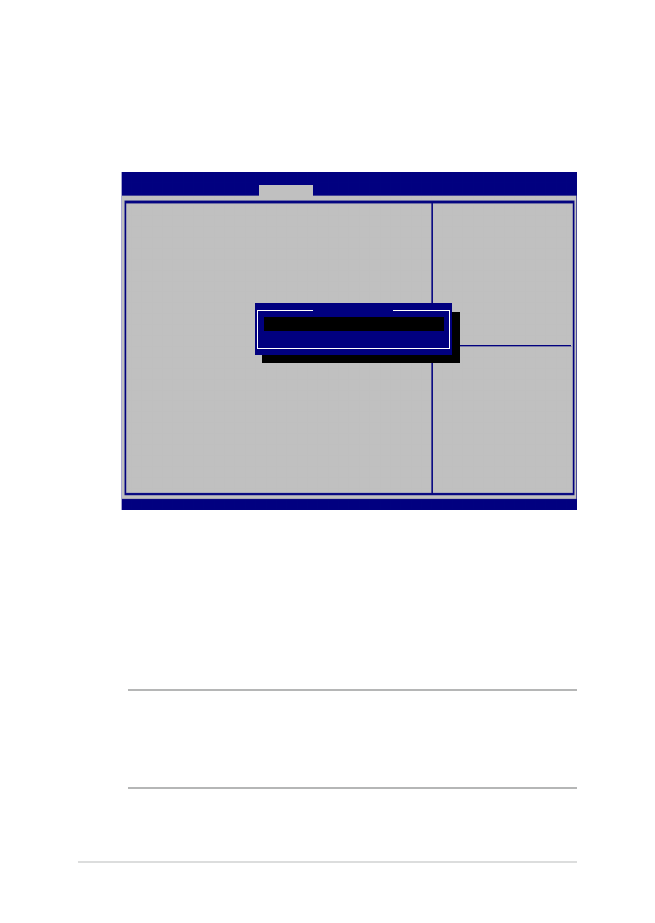
70
Sülearvuti Elektrooniline kasutusjuhend
USB liidese turvalisus
Menüüst I/O Interface Security (I/O liidese turvalisus) saate
juurdepääsu ka funktsioonile USB Interface Security (USB liidese
turvalisus), et porte ja seadmeid lukustada ja lahti lukustada.
USB liidese lukustamiseks:
1. Ekraanil
Security (Turvalisus) valige I/O Interface Security
(I/O liidese turvalisus) > USB Interface Security (USB
liidese turvalisus).
2.
Valige lukustatav liides ja klõpsake käsku Lock (Lukusta).
MÄRKUS. Kui USB Interface (USB liidese) väärtuseks on seatud Lock
(Lukusta), lukustatakse ja peidetakse External Ports (Välised pordid)
ja muud seadmed, mis sisalduvad üksuses USB Interface Security (USB
liidese turvalisus).
Aptio Setup Utility - Copyright (C) 2015 American Megatrends, Inc.
Main Advanced Boot
Security
Save & Exit
Version 2.16.1243 Copyright (C) 2015 American Megatrends, Inc.
USB Interface Security
USB Interface [UnLock]
External Ports [UnLock]
CMOS Camera [UnLock]
Card Reader [UnLock]
If Locked, all USB device
will be disabled
→
← : Select Screen
↑↓ : Select Item
Enter: Select
+/— : Change Opt.
F1 : General Help
F9 : Optimized Defaults
F10 : Save & Exit
ESC : Exit
USB interface
Lock
UnLock
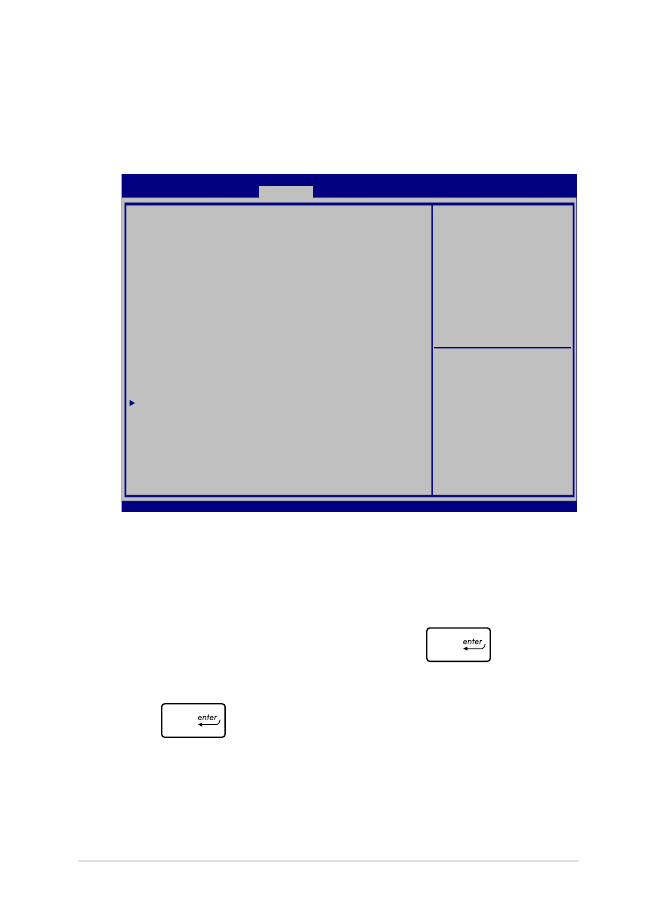
Sülearvuti Elektrooniline kasutusjuhend
71
Ülemparooli seadmine
Menüüs Security (Turvalisus) saate te kasutada suvandit Set
Master Password (Sea ülemparool), et võimaldada juurdepääs
kõvakettale ainult parooli sisestamisel.
HDD parooli seadmiseks:
1. Ekraanil
Security (Turvalisus) klõpsake käsku Set Master
Password (Sea ülemparool).
2.
Tippige parool sisse ja vajutage klahvi
.
3.
Tippige kinnitamiseks parool uuesti sisse ja vajutage klahvi
.
4.
Klõpsake käsku Set User Password (Sea kasutaja parool)
ja korrake eelmisi samme, et seada kasutaja parool.
Aptio Setup Utility - Copyright (C) 2015 American Megatrends, Inc.
Main Advanced Boot
Security
Save & Exit
Version 2.16.1243 Copyright (C) 2015 American Megatrends, Inc.
Password Description
If ONLY the Administrator’s password is set, then
this only limits access to Setup and is only asked
for when entering Setup. If ONLY the user’s password
is set, then this is a power on password and must be
entered to boot or enter Setup. In Setup, the User
will have Administrator rights.
Administrator Password Status NOT INSTALLED
User Password Status NOT INSTALLED
Administrator Password
User Password
HDD Password Status : NOT INSTALLED
Set Master Password
Set User Password
I/O Interface Security
Set HDD Master Password.
***Advisable to
Power Cycle System
after Setting Hard
Disk Passwords***
→
← : Select Screen
↑↓ : Select Item
Enter: Select
+/— : Change Opt.
F1 : General Help
F9 : Optimized Defaults
F10 : Save & Exit
ESC : Exit
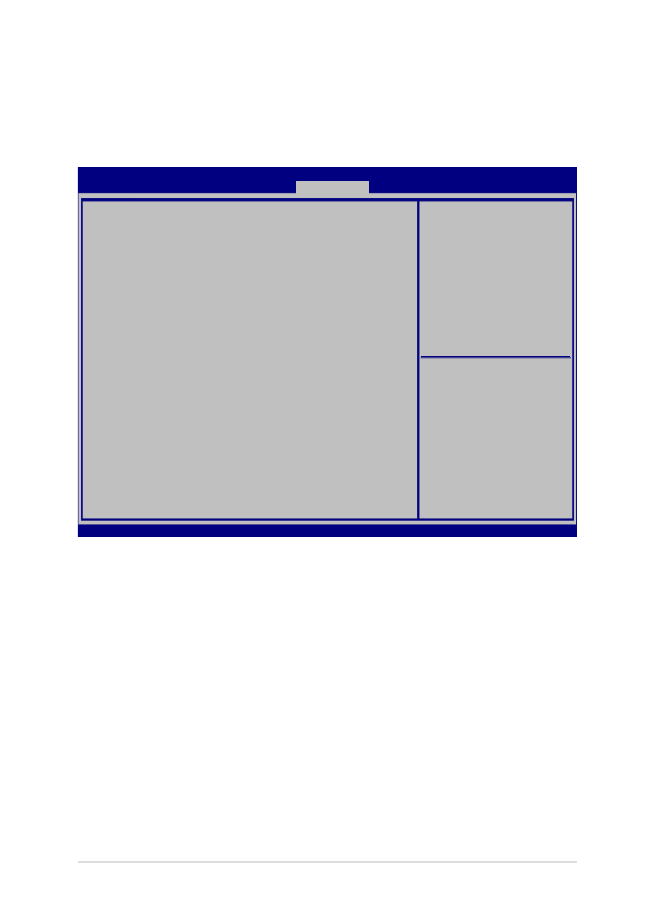
72
Sülearvuti Elektrooniline kasutusjuhend
Salvesta ja välju
Konfigureerimissätete säilitamiseks valige käsk Save Changes (Salvesta
muudatused) and Exit (Välju), enne kui väljute BIOS-ist.
Aptio Setup Utility - Copyright (C) 2015 American Megatrends, Inc.
Main Advanced Boot Security
Save & Exit
Version 2.16.1243 Copyright (C) 2015 American Megatrends, Inc.
Save Changes and Exit
Discard Changes and Exit
Save Options
Save Changes
Discard Changes
Restore Defaults
Boot Override
Windows Boot Manager
Launch EFI Shell from filesystem device
Exit system setup after
saving the changes.
→
← : Select Screen
↑↓ : Select Item
Enter: Select
+/— : Change Opt.
F1 : General Help
F9 : Optimized Defaults
F10 : Save & Exit
ESC : Exit
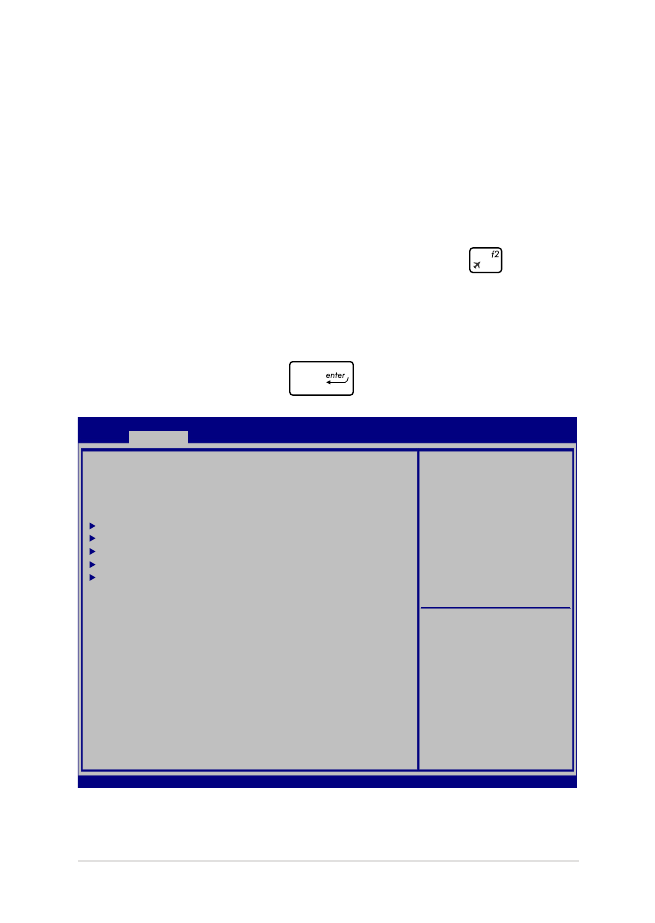
Sülearvuti Elektrooniline kasutusjuhend
73
BIOS-i värskendamine
1.
Tehke kindlaks sülearvuti täpne mudel, seejärel laadige ASUS
veebisaidilt alla uusim BIOS fail oma mudeli jaoks.
2.
Salvestage allalaaditud BIOS faili koopia välkmäluseadmel.
3.
Ühendage välkmäluseade sülearvutiga.
4.
Taaskäivitage sülearvuti, seejärel vajutage nuppu
POST-i
ajal.
5.
BIOS-i häälestusprogrammis klõpsake Advanced >
Käivitusvaatel Easy Flash (Täpsemalt > Käivita Easy Flash),
seejärel vajutage klahvi
.
Aptio Setup Utility - Copyright (C) 2015 American Megatrends, Inc.
Main
Advanced
Boot Security Save & Exit
Version 2.16.1243 Copyright (C) 2015 American Megatrends, Inc.
Start Easy Flash
Internal Pointing Device [Enabled]
Wake on Lid Open [Enabled]
Power Off Energy Saving [Enabled]
SATA Configuration
Graphics Configuration
Intel (R) Anti-Theft Technology Corporation
USB Configuration
Network Stack
Press Enter to run the
utility to select and
update BIOS.
→
← : Select Screen
↑↓ : Select Item
Enter: Select
+/— : Change Opt.
F1 : General Help
F9 : Optimized Defaults
F10 : Save & Exit
ESC : Exit
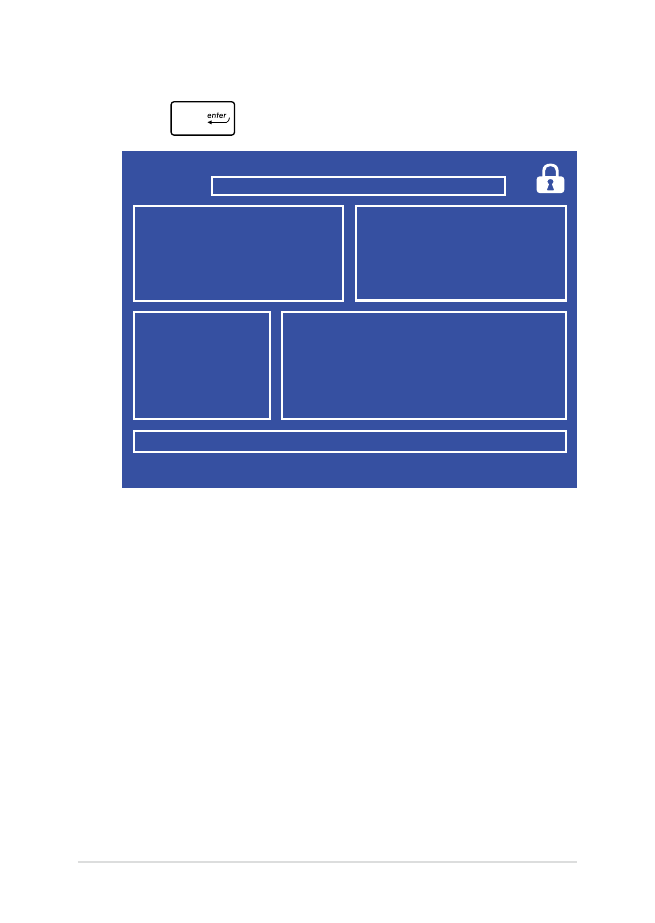
74
Sülearvuti Elektrooniline kasutusjuhend
6.
Leidke allalaaditud BIOS fail välkmäluseadmel, seejärel vajutage
ikooni
.
7.
Pärast BIOS-i värskendamist klõpsake Exit > Restore Defaults
(Välju > Taasta vaikesätted).
FSO
FS1
FS2
FS3
FS4
0 EFI
<DIR>
[←→] : Switch [↑↓] : Choose [q] : Exit [Enter] : Enter/Execute
Current BIOS
Platform : GL702
Version : 101
Build Date : Oct 26 2015
Build Time : 11:51:05
New BIOS
FLASH TYPE : Generic Flash Type
ASUSTek EasyFlash Utility
Platform : Unknown
Version : Unknown
Build Date : Unknown
Build Time : Unknown
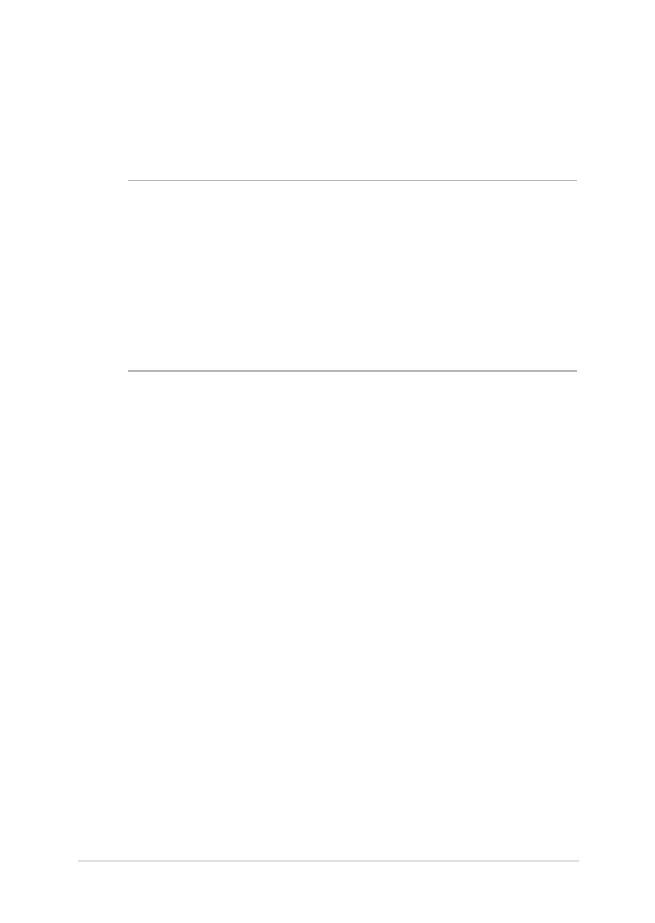
Sülearvuti Elektrooniline kasutusjuhend
75